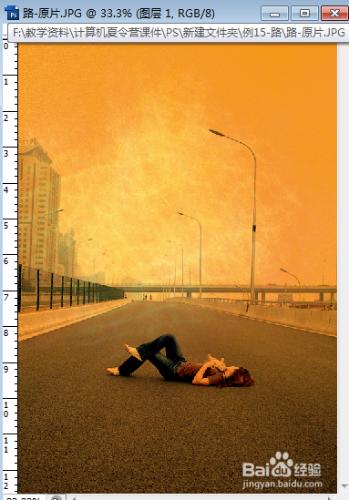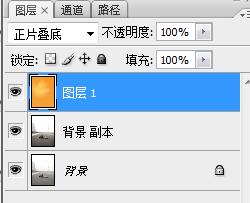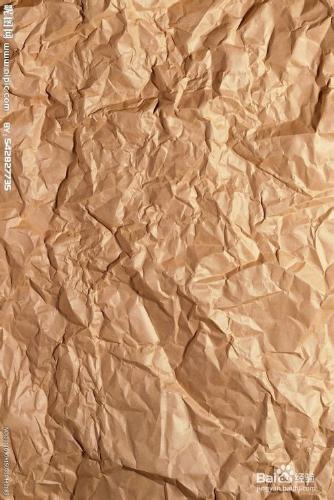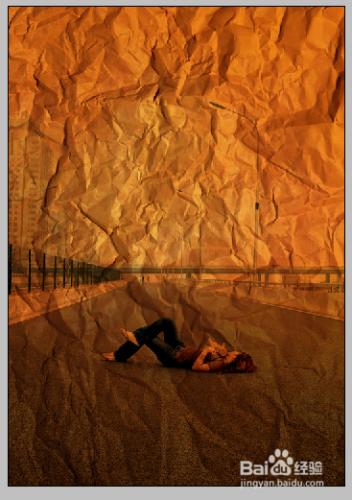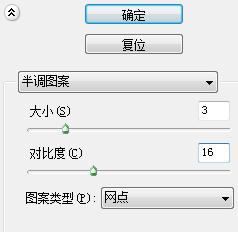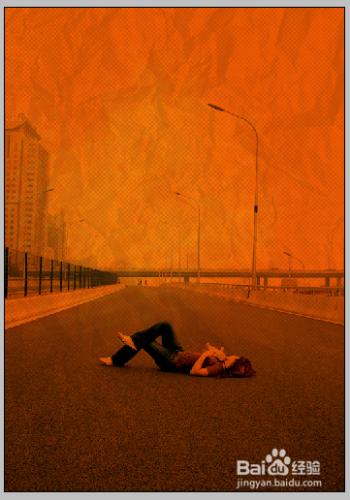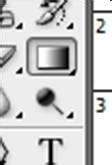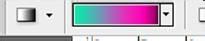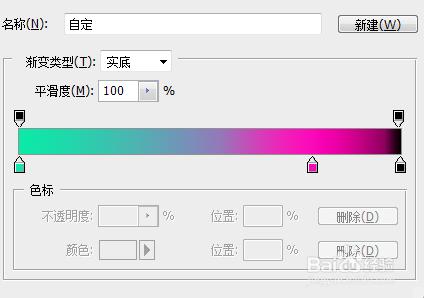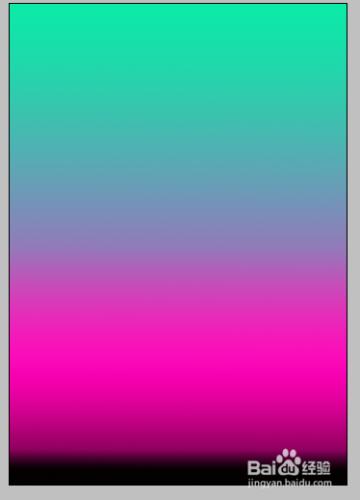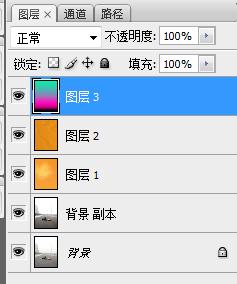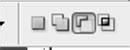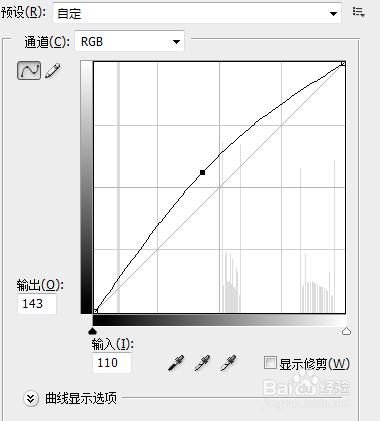本教程主要是利用不同材質的圖片和照片的合成,製作非主流般的效果
工具/原料
PS CS2及以上版本
方法/步驟
效果對比
開啟圖片,提高對比度:右鍵單擊背景層,執行復制背景,將背景層複製為背景副本,執行“影象—調整—色階”,引數為53,1.00,235
開啟“底紋1”,執行“選擇—全選”,再執行“編輯—拷貝”,選擇“路原片”檔案,執行“編輯—貼上”,生成“圖層1”,將其混合模式設為“正片疊底”。
開啟底紋2,按照第三步的方法,在“路原片”中生成圖層2,執行“編輯—自由變換”,調整其大小,混合模式設為“正片疊底”
選擇“圖層2”,執行“濾鏡—素描—半調圖案”,引數為:大小3,對比度16.
新建圖層漸變:新建圖層3,選擇“漸變”工具,點選“漸變選擇器”,設定藍色和紫紅的對比色
選擇圖層3,使用漸變工具從上往下拉出漸變效果,並將“圖層3”的混合模式設定為“柔光”
突出人物:選擇“背景副本”,選擇“磁性套索”工具,將人物選擇出來。複製人物,形成圖層4,將圖層4放在最上層,刪除人物周圍的雜色。
•最後調整:選擇圖層2,執行“影象—調整—曲線”命令(輸入110,輸出143),讓畫面變亮。同時將圖層1的填充設為“10%”,圖層2填充為“80%”。完成!
注意事項
PS提供了多達20多種的圖層混合樣式,通過PS的圖層混合樣式,可以達到不同的疊加效果。各